Kā nomainīt Apple Watch nosaukumu
Miscellanea / / October 16, 2023
Pēc noklusējuma Apple izmanto jūsu vārdu, lai norādītu uz jūsu ierīcēm. Piemēram, mana Apple Watch nosaukums ir “Supreeth’s Apple Watch”. Ja neesat šīs Apple Watch nosaukšanas shēmas cienītājs, pastāv izeja. Šajā rakstā mēs vēlamies jums parādīt, kā mainīt Apple Watch nosaukumu.

Varat viegli mainīt sava Apple Watch nosaukumu, izmantojot iPhone tālrunī lietotni Watch. Labā ziņa ir tā, ka, lai mainītu nosaukumu, tas nav jāatiestata. Viss, kas tam nepieciešams, ir daži pieskārieni jūsu iPhone tālruņa lietotnē Watch. Bet vispirms ļaujiet mums saprast, kas notiek, ja maināt sava Apple Watch nosaukumu.
Lasīt arī: Kā mainīt savu AirDrop nosaukumu
Kas notiek, mainot nosaukumu savā Apple Watch
Lūk, kas notiek, mainot Apple Watch nosaukumu:
- Nosaukuma maiņa tiek atspoguļota, kad jūsu Apple Watch ir savienots pārī un ir redzams jūsu iPhone Bluetooth izvēlnē.
- Jūsu Apple Watch jaunais nosaukums tiks parādīts arī jūsu iPhone tālruņa lietotnē Watch.
- Ja lietojat Siri, jūsu Apple Watch jaunais nosaukums tiks izmantots balss komandām un mijiedarbībām.
- Vārda maiņa ir saistīta ar jūsu Apple iD, un jūsu Apple Watch tiks parādīts ierīču sarakstā ar jauno nosaukumu.
- Ja jūs izmantojat Atrodi manu lietotni, mainītais nosaukums tiks izmantots, lai identificētu jūsu Apple Watch.
Tomēr Apple Watch nosaukuma maiņa neietekmē ierīcē saglabātos datus. Tās ir kosmētiskas izmaiņas, kas neietekmē lietotnes, iestatījumus vai citu saturu. Turklāt nosaukuma maiņa neietekmēs Apple Watch un iPhone savienošanu pārī. Tie paliks savienoti tāpat kā iepriekš.
Kā nomainīt Apple Watch nosaukumu
Tālāk ir norādīts, kā varat viegli mainīt sava Apple Watch nosaukumu, izmantojot iPhone tālrunī lietotni Watch. Diemžēl nosaukumu nevar mainīt, izmantojot pašu Apple Watch pulksteni. Tas nozīmē, ka šeit ir norādīts, kā to izdarīt.
1. darbība: Savā iPhone tālrunī atveriet lietotni Watch.
2. darbība: Dodieties uz cilni Mans pulkstenis un atlasiet Vispārīgi.


3. darbība: Pieskarieties vienumam Par.
3. darbība: Pieskarieties pulksteņa nosaukumam.

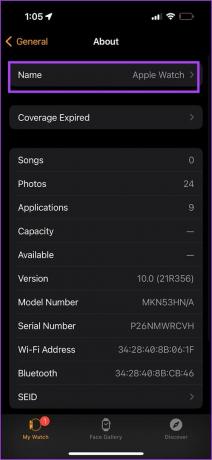
4. darbība: Ievadiet sava Apple Watch nosaukumu un pieskarieties pie Gatavs.
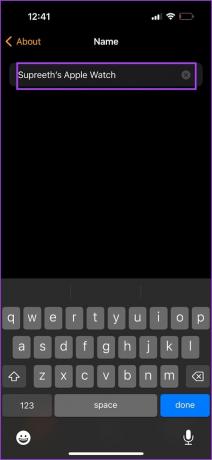
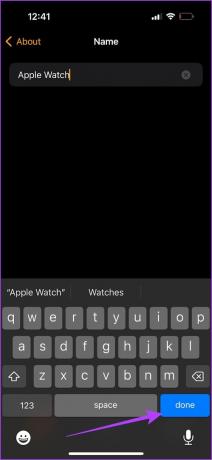
Tas ir tikpat vienkārši. Tomēr, ja jums rodas problēmas, to darot, neuztraucieties. Nākamā šī raksta sadaļa jums palīdzēs.
Ko darīt, ja nevarat pārdēvēt Apple Watch
Ja nevarat mainīt sava Apple Watch nosaukumu, šīm metodēm vajadzētu jums palīdzēt.
1. Saglabājiet savu Apple Watch uzlādētu un savienotu ar jūsu iPhone
Ja jūsu Apple Watch ir atvienots no jūsu iPhone vai ir izlādējies, tiks parādīta šāda kļūda un jūs nevarat pārdēvēt savu Apple Watch. Tāpēc Apple Watch ir jāsavieno pārī un savienots ar savu iPhone.
2. Restartējiet savu iPhone un Apple Watch
Ja iPhone vai Apple Watch kļūda neļauj pārdēvēt Apple Watch, abas šīs ierīces var restartēt.
1. darbība: Savā iPhone tālrunī atveriet lietotni Watch.
2. darbība: Augšējā kreisajā stūrī pieskarieties pie Visi pulksteņi.


3. darbība: Pieskarieties ikonai i (informācijas poga) blakus pulkstenim.
4. darbība: Pieskarieties vienumam Atvienot pārī Apple Watch.


5. darbība: Kad esat atvienojis Apple Watch, izpildiet ekrānā redzamos norādījumus, lai to atkal savienotu pārī.
3. Atvienojiet un savienojiet pārī jūsu Apple Watch
Visbeidzot, ja neviena no iepriekš minētajām metodēm nedarbojas un nevarat mainīt pulksteņa nosaukumu, mēģiniet atvienot pārī un vēlreiz savienot pārī savu Apple Watch ar savu iPhone. Tas izveidos jaunu savienojumu starp jūsu iPhone un Apple Watch, izdzēšot kļūdas.
Tas ir viss, kas jums jāzina, lai mainītu Apple Watch nosaukumu. Ja jums ir vēl kādi jautājumi, skatiet tālāk sadaļu FAQ.
Bieži uzdotie jautājumi par Apple Watch nosaukuma maiņu
Apple Watch nosaukuma maiņas reižu skaits nav ierobežots.
Jā. Kad veiksiet rūpnīcas datu atiestatīšanu, jūsu Apple Watch nosaukums tiks atiestatīts uz noklusējuma vērtību.
Diemžēl nav iespējams paslēpt jūsu Apple Watch nosaukumu. Jūs varat to tikai pārdēvēt.
Iestatiet to pareizi
Mēs ceram, ka šis raksts palīdzēs mainīt Apple Watch nosaukumu. Ja, to darot, rodas kādas citas problēmas, varat pievienot komentāru zem šī raksta. Mēs atgriezīsimies ar risinājumu un palīdzēsim jums pēc iespējas ātrāk!
Pēdējo reizi atjaunināts 2023. gada 13. oktobrī
Iepriekš minētajā rakstā var būt ietvertas saistītās saites, kas palīdz atbalstīt Guiding Tech. Tomēr tas neietekmē mūsu redakcionālo integritāti. Saturs paliek objektīvs un autentisks.
VAI TU ZINĀJI
Apple Watch funkcija Scribble ļauj uz ekrāna uzzīmēt burtus un ciparus, kas pēc tam automātiski tiek pārvērsti tekstā.


